Kako utišati skupinska besedila v Android 11

Utišajte skupinska besedila v Android 11, da obvladate obvestila za aplikacijo Sporočila, WhatsApp in Telegram.
Če ste kupili nov telefon Android in želite obnoviti zgodovino klepetov WhatsApp, lahko obnovite svoje podatke iz Google Drive. Izpolnjevati morate dve glavni zahtevi, in sicer uporabiti isto telefonsko številko in Google Račun, ki ste ga uporabili za ustvarjanje varnostne kopije.
Na žalost vaša naprava včasih ne more obnoviti zgodovine klepetov iz varnostne kopije v storitvi Google Drive. V tem priročniku bomo raziskali, katere rešitve lahko uporabite za odpravljanje težave.
Kot je navedeno zgoraj, še enkrat preverite svojo telefonsko številko in Google Račun. Uporabiti morate isto številko in Google Račun, ki ste ga uporabili, ko ste prvič ustvarili varnostno kopijo.
Nato na seznamu preverite pomnilnik telefona in se prepričajte, da je na voljo dovolj prostega pomnilnika za obnovitev varnostne kopije. Seveda, če poskušate obnoviti zgodovino klepetov na novem telefonu, to ne bi smelo biti težava.
V napravo morate namestiti tudi aplikacijo Storitve Google Play. Nato preverite baterijo in se prepričajte, da je popolnoma napolnjena. Če ni, priključite napajalni kabel in počakajte, da se baterija popolnoma napolni.
Prepričajte se, da imate stabilno povezavo. Če imate težave s pasovno širino, lahko to pojasni, zakaj ne morete obnoviti zgodovine klepetov. Uporabite brezžično omrežje za obnovitev klepeta WhatsApp.
Ta rešitev je nekoliko dolgotrajna, vendar je veliko uporabnikov potrdilo, da deluje zanje.
Odstranite WhatsApp iz novega telefona in izbrišite mapo WhatsApp iz notranjega pomnilnika/pomnilnika na kartici SD. Ponovno zaženite telefon.
Varnostno kopirajte WhatsApp lokalno na vašem starem telefonu.
V starem telefonu kopirajte imenik WhatsApp iz notranjega pomnilnika v računalnik ali drugo zunanjo napravo za shranjevanje, kot je kartica SD. Lahko pa uporabite tudi storitev za shranjevanje v oblaku.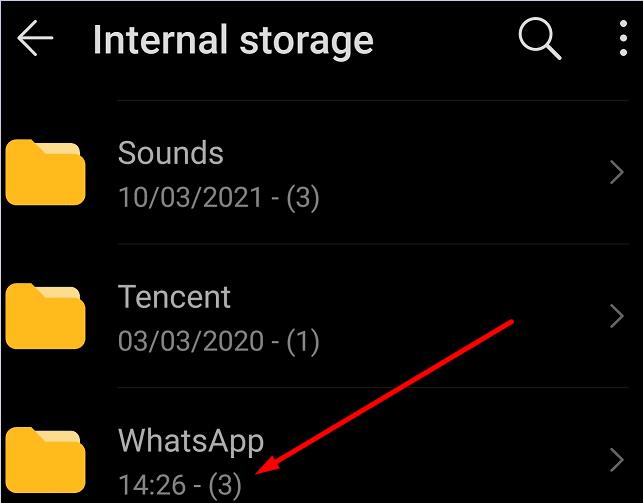
Namestite WhatsApp na svoj novi telefon. Zaženite aplikacijo in jo takoj zaprite.
Nato obnovite mapo WhatsApp v novi telefon tako, da jo preprosto kopirate in prilepite s kartice SD, prek USB-ja ali iz oblaka, odvisno od načina varnostnega kopiranja, ki ste ga prej uporabili.
Pojdite v mapo Databases in poiščite datoteko msgstore.db.crypt12 ter najnovejšo varnostno kopijo, ki vsebuje datum varnostne kopije. Izbrišite druge datoteke.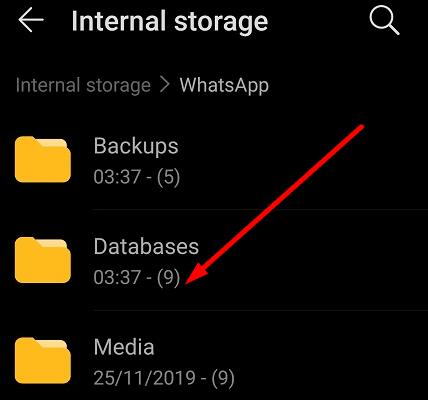
Pomaknite se do Nastavitve Androida , izberite Aplikacije , tapnite WhatsApp in izberite Shramba . Preverite velikost varnostne kopije. Velikost mape za shranjevanje na novem telefonu bi morala biti približno enaka velikosti datoteke varnostne kopije na starem telefonu.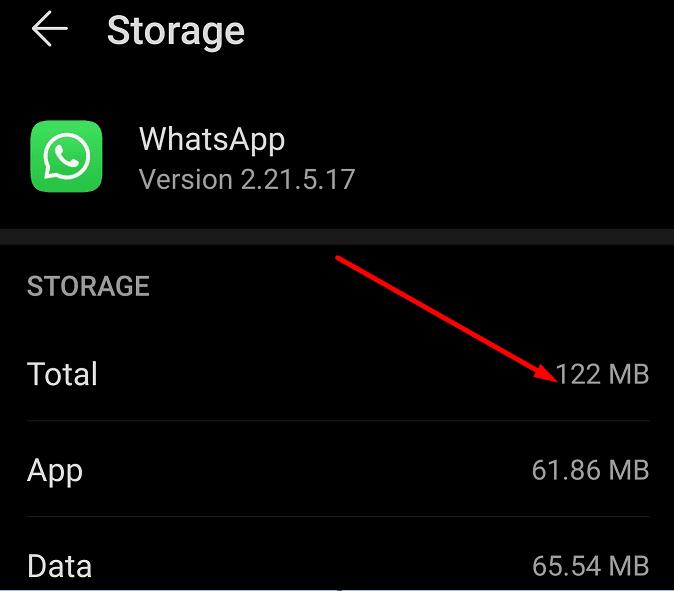
Nato znova zaženite WhatsApp na novem telefonu in poskusite aktivirati in obnoviti zgodovino klepetov. Če se zdi, da se postopek aktivacije ali prenosa podatkov zatakne, omogočite letalski način .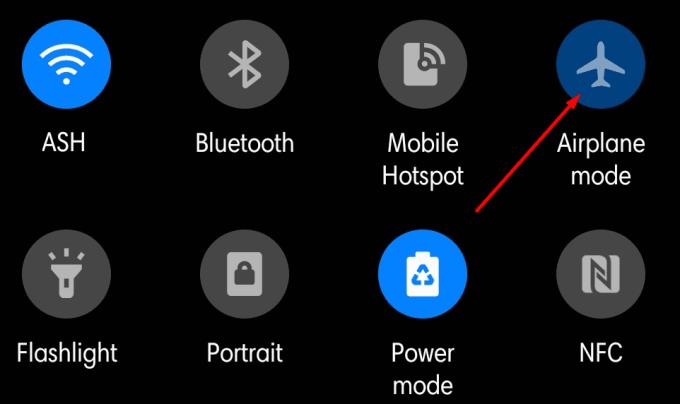
Telefon vas bo opozoril, da je postopek prenosa podatkov prepočasen. Nadaljujte z dotikom gumba Preskoči .
Ko se na zaslonu prikaže običajno okno za prenos, onemogočite letalski način. Zaženite prenos podatkov.
Če prejmete kakršna koli opozorila, ki kažejo, da se je WhatsApp prenehal odzivati, pritisnite možnost Nadaljuj čakanje . Če greste v WhatsApp Storage, bi morali videti, da se odstotek porabe podatkov počasi, a zanesljivo povečuje.
Naj bo WhatsApp na zaslonu, ne dovolite, da deluje v ozadju. Samo še naprej preverjajte odstotek porabe podatkov v storitvi WhatsApp Storage, da zagotovite napredek.
Če vaša varnostna kopija v storitvi Google Drive ni na voljo, je drug način za dostop do varnostne kopije klepeta uporaba lokalne varnostne kopije.
Zaženite aplikacijo za upravljanje datotek in se pomaknite do /SDcard/WhatsApp/Databases . Ali pa pojdite na I nternal Storage/Whatsapp in poiščite svojo varnostno kopijo WhatsApp.
Preimenujte datoteko, vendar ohranite številko razširitve.
Nato odstranite in znova namestite aplikacijo ter izberite možnost Obnovi .
Pri nekaterih modelih telefonov boste morda morali izvesti nekaj dodatnih korakov za dostop do imenika WhatsApp.
Zaženite upravitelja datotek in tapnite možnost Kategorije .
Nato izberite Notranji pomnilnik .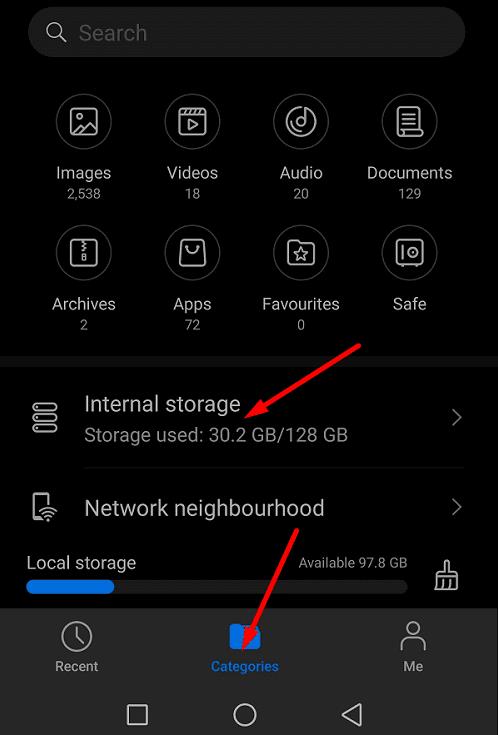
Pomaknite se navzdol do WhatsApp, tapnite WhatsApp in izberite Varnostne kopije .
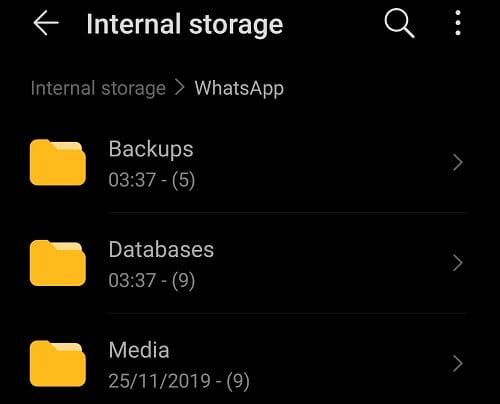
Če ne morete obnoviti zgodovine klepetov WhatsApp iz Google Drive, se prepričajte, da uporabljate isto telefonsko številko in Google Račun, ki ste ju uporabili za prvo varnostno kopijo. Namestite aplikacijo Google Services, uporabite brezžično povezavo namesto mobilnih podatkov in napolnite baterijo do 100%.
Če težave ne odpravite, uporabite kartico SD ali drugo zunanjo pomnilniško napravo za prenos zgodovine klepeta. Vam je uspelo uspešno zaključiti postopek? Delite svoje povratne informacije v spodnjih komentarjih.
Utišajte skupinska besedila v Android 11, da obvladate obvestila za aplikacijo Sporočila, WhatsApp in Telegram.
Oglejte si, kako enostavno je dodati nov WhatsApp stik s svojim prilagojenim QR kodo, da prihranite čas in shranite kontakte kot profesionalec.
Nekateri uporabniki so se pritoževali, da WhatsApp ne prenaša predstavnostnih datotek. Preučili smo to težavo in našli pet rešitev za njeno odpravo.
Čeprav je WhatsApp odlično orodje, se boste morda želeli znebiti svojega računa. Preprosto odstranitev aplikacije dejansko ne odstrani
Za večino uporabnikov telefonov je lepše, če njihove aplikacije in sistem uporabljajo temnejšo barvno shemo – to je lažje za oči, manj moteče v temnejšem okolju,
Če želite poslušati zvočna sporočila v WhatsApp, ne da bi pošiljatelj vedel, posredujte sporočilo komu drugemu ali omogočite način za letalo.
Naučite se odgovoriti na določeno sporočilo v Whatsappu.
Dobro znano dejstvo je, da ima večina aplikacij v lasti Facebooka zdaj funkcijo »Zgodbe«. Prisoten je tudi na WhatsApp v obliki »Status WhatsApp«. Na žalost se mora večina uporabnikov zateči k fotografiranju zaslona.
Utišanje klepetov WhatsApp vam lahko zagotovi mir, ko ste nagnjeni k prejemanju veliko sporočil. Poskušate ostati na vrhu in odgovoriti na toliko, kot ste
Dodajte nekaj življenja svojim nalepkam WhatsApp tako, da jim dodate nekaj zvoka. Evo kako.
Ali ne sovražiš, ko nekomu pošlješ WhatsApp in si potrebujejo večno, da pogledajo sporočilo? Ali ignorirajo vaša sporočila, ali pa so
Skupine v WhatsApp-u so odličen način za izmenjavo informacij in klepetanje z več ljudmi hkrati ... vendar med vsiljeno pošto in skupinami, ki preživijo svoje
Pred letom 2019 je bil edini način, da nekomu preprečite, da bi nekoga dodal v skupino, blokiranje skrbnikov skupine osebno. To je predstavljalo vse vrste
Naučite se, kako ugotoviti, ali je nekdo blokiral vaš WhatsApp, Instagram ali Facebook.
Kaj se zgodi, če ne sprejmete novih pogojev in določil WhatsApps? Ni lepo.
Preverite, ali WhatsApp deli vaše zasebne podatke s Facebookom od leta 2016. Vendar je treba čakati tri dni.
Oglejte si, kako enostavno je pošiljanje zvočnih sporočil iz WhatsAppa v Telegram in obratno. Sledite tem korakom, ki jih je enostavno slediti.
Olajšajte branje sporočil tako, da povečate besedilo v katerem koli klepetu WhatsApp. Poglejte, kako lahko to storite.
Če ne morete poslati fotografij, videoposnetkov ali drugih datotek prek WhatsApp, format datoteke morda ne bo podprt. Ali pa je to lahko začasna napaka.
Vsakemu stiku WhatsApp dajte svoj osebni zvok. Oglejte si tudi, kako lahko nastavite drugačen zvok obvestil tudi za skupine.
Se sprašujete, kako integrirati ChatGPT v Microsoft Word? Ta vodnik vam pokaže, kako to storiti s pripomočkom ChatGPT za Word v 3 enostavnih korakih.
Tukaj najdete podrobna navodila, kako spremeniti niz uporabniškega agenta v brskalniku Apple Safari za MacOS.
Prikazujemo vam, kako spremeniti barvo osvetlitve za besedilo in besedilna polja v Adobe Readerju s tem korak-po-korak priročnikom.
Ali potrebujete načrtovanje ponavljajočih se srečanj na MS Teams z enakimi člani ekipe? Naučite se, kako nastaviti ponavljajoče se srečanje v Teams.
Želite onemogočiti zaslon za posodobitev programske opreme Apple in preprečiti njegovo pojavljanje na računalniku Windows 11 ali Mac? Preizkusite te metode zdaj!
Če iščete osvežujočo alternativo tradicionalni virtualni tipkovnici, je Samsung Galaxy S23 Ultra odlična rešitev. Z
Odkrijte, kako odpraviti napako OneDrive s kodo 0x8004de88, da boste lahko spet uporabljali svoje oblačne shrambe.
V tem vadnici vam pokažemo, kako spremeniti privzeto nastavitev povečave v Adobe Readerju.
Ali pogosto vidite napako Opravičujemo se, nismo se mogli povezati z vami na MS Teams? Preizkusite te napotke za odpravljanje težav in se znebite te težave zdaj!
Trenutno ni mogoče onemogočiti anonimnih vprašanj v Microsoft Teams Live Events. Tudi registrirani uporabniki lahko pošiljajo anonimna vprašanja.


























